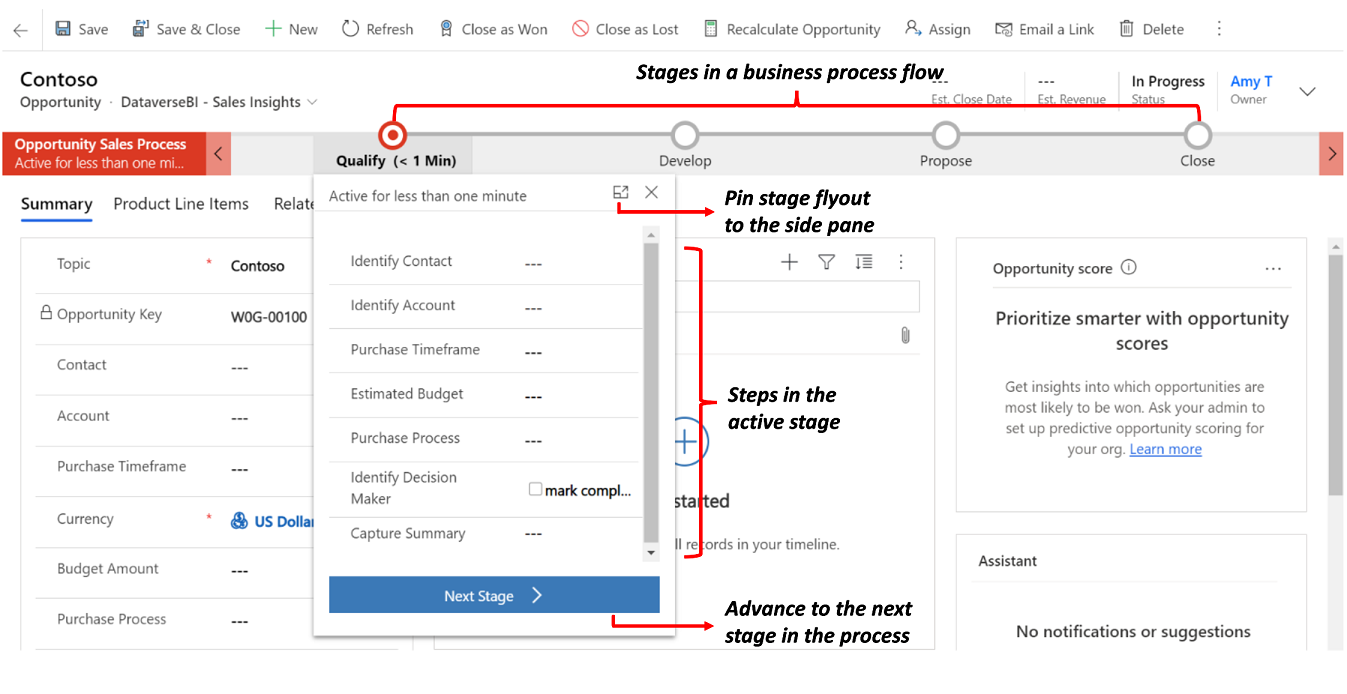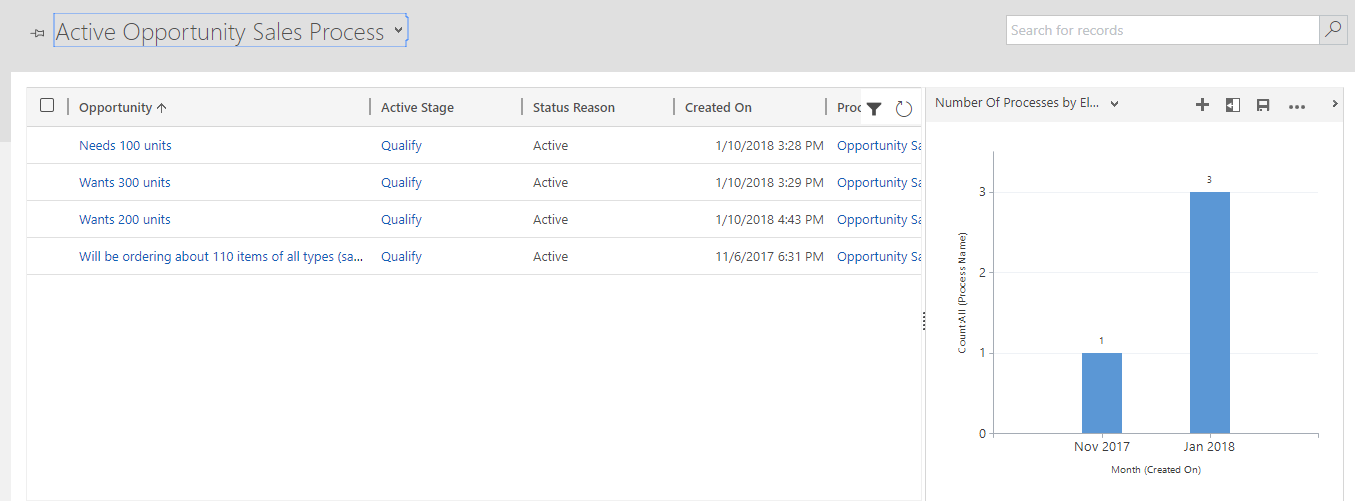Napomena
Pristup ovoj stranici zahteva autorizaciju. Možete pokušati da se prijavite ili da promenite direktorijume.
Pristup ovoj stranici zahteva autorizaciju. Možete pokušati da promenite direktorijume.
Možete osigurati da korisnici unesu podatke dosledno i slede iste korake svaki put kada rade sa klijentom pri kreiranju toka poslovnog procesa. Na primer, možda ćete želeti da napravite tok poslovnog procesa gde se svi zahtevi korisničke službe obrađuju na isti način, ili da se zahteva od korisnika da dobiju odobrenje za fakturu pre podnošenja naloga. Tokovi poslovnih procesa koriste istu osnovnu tehnologiju kao i drugi procesi, ali mogućnosti koje oni pružaju razlikuju se od drugih funkcija koje koriste procese. Da biste saznali kako kreirati ili urediti tok poslovnog procesa, idite na Kreirajte tok poslovnog procesa.
Pogledajte kratak video o tokovima poslovnih procesa.
Zašto se koriste tokovi poslovnih procesa
Tokovi poslovnog procesa obezbeđuju uputstvo za lakše obavljanje posla. Oni pružaju pojednostavljeno korisničko iskustvo koje vodi ljude kroz procese koje njihova organizacija definiše za interakcije koje treba unaprediti do zaključka neke vrste. Ovo korisničko iskustvo se može prilagoditi tako da korisnici sa drugačijim bezbednosnim ulogama mogu imati iskustvo koje najbolje odgovara aktivnostima koje obavljaju.
Koristite tokove poslovnog procesa da biste definisali skup koraka koje korisnici treba da slede da bi postigli željeni rezultat. Ovi koraci pružaju vizuelni pokazatelj koji korisnicima pokazuje gde se nalaze u poslovnom procesu. Tokovi poslovnih procesa smanjuju potrebu za obukom jer novi korisnici ne moraju da se fokusiraju na to koju tabelu treba da koriste. Mogu da dozvole da ih proces vodi. Možete da konfigurišete tokove poslovnog procesa tako da podržavaju zajedničke metodologije prodaje koje mogu pomoći vašim grupama za prodaju da postignu bolje rezultate. U pogledu grupa za pružanje usluga, tokovi poslovnog procesa mogu da pomognu novom osoblju da se brže upozna sa poslovanjem i da izbegne greške koje bi kao posledicu imale nezadovoljne klijente.
Šta tokovi poslovnih procesa mogu da urade
Sa tokovima poslovnih procesa definišete skup faza i koraka koji se zatim prikazuju u kontroli na vrhu obrasca.
Svaka faza sadrži grupu koraka. Svaki korak predstavlja kolonu u koju se podaci mogu uneti. Možete preći na sledeću fazu pomoću dugmeta Sledeća faza . U aplikacijama zasnovanim na modelu, možete raditi sa fazom toka poslovnog procesa unutar faze ili možete da ga pričvrstite na bočno okno. Tokovi poslovnih procesa ne podržavaju proširenje faze na bočno okno na mobilnim uređajima.
Možete napraviti potreban korak tako da ljudi moraju da unesu podatke za odgovarajuću kolonu pre nego što pređu na sledeću fazu. Ovo se obično naziva "faza-gating." Ako dodajete kolonu potrebnu za poslovanje ili sistem u fazu toka poslovnog procesa, preporučujemo da dodate i ovu kolonu u svoj obrazac.
Tokovi poslovnih procesa izgledaju relativno jednostavni u poređenju sa drugim vrstama procesa, jer ne pružaju nikakvu uslovnu poslovnu logiku ili automatizaciju osim pružanja pojednostavljenog iskustva za unos podataka i kontrolu ulaska u faze. Međutim, u kombinaciji sa drugim procesima i prilagođavanjima, oni mogu da igraju važnu ulogu u uštedi vremena, smanjuju troškova obuke i povećanju usvajanja od strane korisnika.
Belešku
Ako bilo koja faza, uključujući i trenutnu fazu, ima potrebne kolone (osim skrivenih kolona), morate popuniti kolone na tim fazama pre nego što sačuvate obrazac ili pređete na novu fazu. Onemogućene kolone će i dalje blokirati navigaciju u fazi ako su prazne i obavezne. Obavezni koraci vezani za kolonu Dve opcije (Da / Ne) moraju imati Da (true) kao svoju vrednost, inače se smatraju praznim i blokiraju navigaciju faze. Imajte na umu da se ovo ponašanje razlikuje od načina na koji se poslovno obavezna polja obrađuju na obrascu, gde se Ne ne smatra praznom vrednošću.
Tokovi poslovnog procesa integrisani sa drugim prilagođavanjima
Kada vi ili vaš korisnik unesete podatke koristeći tokove poslovnih procesa, promene podataka se takođe primenjuju na kolone formi, tako da se svaka automatizacija koju pružaju poslovna pravila ili skripte obrazaca može odmah primeniti. Mogu se dodati koraci koji postavljaju vrednosti za kolone koje nisu prisutne u obrascu i ove kolone se dodaju u objektni Xrm.Page model koji se koristi za skripte obrazaca. Svi tokovi posla koji su pokrenuti promenama kolona uključenih u tok poslovnog procesa primenjuju se kada se sačuvaju podaci u obrascu. Ako se automatizacija primenjuje u toku posla u realnom vremenu, promene su odmah vidljive korisniku kada se podaci u obrascu osveže nakon što je red sačuvan.
Iako kontrola toka poslovnog procesa u obrascu ne pruža nikakvu direktnu programabilnost na strani klijenta, promene koje primenjuju poslovna pravila ili skripte obrazaca automatski se primenjuju na kontrole toka poslovnih procesa. Ako sakrijete kolonu na obrascu, ta kolona je takođe skrivena u kontroli toka poslovnog procesa. Ako postavite vrednost pomoću poslovnih pravila ili skripti obrazaca, ta vrednost se postavlja u toku poslovnog procesa.
Tokovi istovremenih procesa
Istovremeni tokovi poslovnih procesa omogućavaju prilagoditeljima da konfigurišu više poslovnih procesa i povežu ih sa istim početnim redom. Korisnici mogu da prelaze između više poslovnih procesa koji se odvijaju istovremeno i da nastave rad u fazi procesa u kojoj su bili.
Sistemski tokovi poslovnog procesa
Kada vaše Power Platform okruženje ima uključeno podešavanje Omogući aplikacije Dinamics KSNUMKS, uključeni su sledeći tokovi poslovnih procesa. Da biste razumeli kako tokovi poslovnog procesa funkcionišu, pregledajte ovo sistemske tokove poslovnog procesa:
- Potencijalni klijent za proces prodaje mogućnosti za poslovanje
- Proces telefona za predmet
- Proces prodaje
Višestruke tabele u tokovima poslovnih procesa
Možete koristiti tok poslovnog procesa za jednu tabelu ili obuhvatiti više tabela. Na primer, možete imati proces koji počinje sa prilikom, a zatim se nastavlja na ponudu, narudžbu, a zatim fakturu, pre nego što se konačno vratite da zatvorite priliku.
Možete dizajnirati tokove poslovnih procesa koji povezuju redove za do pet različitih tabela u jedan proces, tako da se ljudi koji koriste aplikaciju mogu fokusirati na tok svog procesa, a ne na to u kojoj tabeli rade. Oni mogu lakše da se kreću između srodnih redova tabele.
Dostupni su višestruki tokovi poslovnih procesa po tabeli
Ne prati svaki korisnik u organizaciji isti proces i različiti uslovi mogu zahtevati da se primeni drugačiji proces. Možete imati do 10 aktivnih tokova poslovnih procesa po tabeli kako biste obezbedili odgovarajuće procese za različite situacije.
Kontrolišite koji tok poslovnog procesa se primenjuje
Možete povezati tokove poslovnih procesa sa bezbednosnim ulogama tako da samo ljudi sa tim bezbednosnim ulogama mogu da ih vide ili koriste. Takođe možete podesiti redosled tokova poslovnih procesa, tako da možete kontrolisati koji tok poslovnog procesa je podrazumevano postavljen. Ovo radi na isti način na koji su definisani višestruki oblici za tabelu.
Kada neko kreira novi red tabele, lista dostupnih definicija aktivnog poslovnog procesa se filtrira prema bezbednosnoj ulozi korisnika. Prva aktivirana definicija poslovnog procesa koja je dostupna za bezbednosnu ulogu korisnika u skladu sa listom redosleda procesa je definicija koja se podrazumevano primenjuje. Ako je dostupno više od jedne aktivne definicije poslovnih procesa, korisnici mogu učitati drugu iz dijaloga Prebaci proces . Kad god se proces prebaci, onaj koji je trenutno prikazan prelazi u pozadinu, a zamenjuje ga izabrani proces; međutim, on čuva status i može da se prebaci ponovo. Svaki red može imati više povezanih instanci procesa (svaka za različitu definiciju toka poslovnog procesa, do ukupno 10). Prilikom učitavanja obrasca, prikazuje se samo jedan tok poslovnog procesa. Kada bilo koji korisnik primeni drugačiji proces, taj proces može da se učitava samo podrazumevano za tog određenog korisnika.
Da biste bili sigurni da je poslovni proces podrazumevano učitan za sve korisnike (ponašanje ekvivalentno "pričvršćivanju" procesa), prilagođena klijentska API skripta (veb resurs) može se dodati na učitavanje obrasca koji posebno učitava postojeću instancu poslovnog procesa na osnovu ID-a definicije poslovnog procesa.
Razmatranja toka poslovnog procesa
Možete definisati tokove poslovnih procesa samo za one tabele koje ih podržavaju. Takođe treba da obratite pažnju na ograničenja u pogledu broja procesa, faza i koraka koji se mogu dodati.
Tokovi poslovnih procesa koji pozivaju toka posla
Možete pozvati tokove posla na zahtev iz toka poslovnog procesa. Ovo konfigurišete iz dizajnera toka poslovnih procesa tako što ćete prevući komponentu toka posla u fazu procesa ili u odeljak Globalni tokovi posla.
Kada uključite tok posla koji želite da pokrenete na izlazu faze faze u toku poslovnog procesa, a ta faza je poslednja faza u toku, dizajner daje utisak da se tok posla pokreće kada se ta faza završi. Međutim, tok posla se ne pokreće jer se ne odvija prelazak faze. Ne dobijate upozorenje ili grešku koja vas sprečava da uključite tok posla na sceni. Kada korisnik stupi u interakciju sa tokom poslovnog procesa, završetak ili napuštanje procesa ne rezultira faznom tranzicijom, a samim tim i tok posla se ne pokreće. Razmotrite sledeće primere:
Kreirate tok poslovnog procesa sa dve faze. SKSNUMKS se povezuje sa SKSNUMKS-om, sa radnim procesom na sceni SKSNUMKS i postavlja okidač za izlaz izfaze.
Možete da kreirate tok poslovnog procesa sa tri faze, S1 se povezuje sa S2, a zatim se S2 grana u S3. Uključite tok posla na SKSNUMKS i podesite okidač na izlaz izfaze.
Tok posla se ne aktivira ni u jednom slučaju. Da biste zaobišli ovaj problem, dodajte globalni tok posla i dodajte tok posla koji želite da pokrenete tako da se tok posla pokrene za poslovni proces, a ne za fazu procesa. Možete podesiti okidač za globalni tok posla na Proces napušten ili Proces završen da izazove tok posla da se pokrene kada korisnik napusti ili završi poslovni proces.
Tabele koje mogu koristiti tokove poslovnih procesa
Sve prilagođene tabele mogu koristiti tokove poslovnih procesa. Sledeće standardne tabele takođe mogu koristiti tokove poslovnih procesa. Neke tabele zahtevaju aplikaciju Dinamics KSNUMKS, kao što je Dynamics 365 for Sales ili Dynamics 365 for Customer Service.
- Account
- Zakazana obaveza
- Kampanja
- Aktivnost vezana za kampanju
- Odziv na kampanju
- Konkurent
- Kontakt
- E-adresa
- Pravo
- Faks
- Predmet
- Faktura
- Potencijalni klijent
- Pismo
- Marketinški spisak
- Mogućnost za poslovanje
- Telefonski poziv
- Proizvod
- Stavka cenovnika
- Ponuda
- Periodična zakazana obaveza
- Literatura
- Društvena aktivnost
- Redosled
- User
- Task
- Tim
Da biste omogućili prilagođenu tabelu za tokove poslovnih procesa, izaberite polje za potvrdu Tokovi poslovnih procesa (polja će biti kreirana) u definiciji tabele. Ne možete poništiti ovu akciju.
Belešku
Ako pređete na fazu toka poslovnog procesa koja sadrži tabelu Social Activity i izaberete dugme Sledeća faza , videćete opciju Kreiraj . Kada izaberete Kreiraj, forma Društvena aktivnost se učitava. Međutim, pošto Social Activity ne važi za Create iz korisničkog interfejsa aplikacije, nećete moći da sačuvate obrazac i vidite poruku o grešci: "Neočekivana greška".
Maksimalan broj procesa, faza i koraka
Da biste osigurali prihvatljive performanse i upotrebljivost korisničkog interfejsa, postoje neka ograničenja koja treba da budete svesni kada koristite tokove poslovnih procesa:
- Ne može biti više od 10 aktiviranih procesa toka poslovnih procesa po tabeli.
- Svaki proces može sadržati najviše 30 faza.
- Procesi sa više tabela ne mogu da sadrže više od pet tabela.
Podrška za prilagođavanje tabele protoka poslovnih procesa
Tabele tokova poslovnih procesa mogu se pojaviti u sistemu tako da podaci o redovima tabele mogu biti dostupni u rešetkama, prikazima, grafikonima i kontrolnim tablama.
Koristite redove tabele protoka poslovnih procesa sa rešetkama, prikazima, grafikonima i kontrolnim tablama
Sa tokovima poslovnih procesa koji su dostupni kao tabela, možete koristiti napredne nalaze, prikaze, grafikone i kontrolne table koje potiču iz podataka o protoku poslovnih procesa za datu tabelu, kao što je potencijalni klijent ili prilika. Sistemski administratori i prilagoditelji mogu kreirati prilagođene rešetke toka poslovnih procesa, prikaze, grafikone i kontrolne table slične onima kreiranim sa bilo kojom drugom tabelom.
Da biste pristupili podrazumevanom prikazu toka poslovnog procesa, idite na Power Apps, izaberite Rešenja, otvorite rešenje koje želite, izaberite Tabele u levom oknu za navigaciju i otvorite tabelu procesa koju želite, kao što je tabela Lead To Opportunity Sales Process . Izaberite Prikazi, a zatim izaberite prikaz koji želite.
Na raspolaganju je nekoliko podrazumevanih prikaza koje možete pogledati kao grafikon, kao što je prikaz aktivnog procesa prodaje prilika.
Interakcija sa tabelom toka poslovnih procesa iz toka posla
Takođe možete da komunicirate sa tabelama toka poslovnih procesa iz toka posla. Na primer, možete kreirati tok posla za red tabele toka poslovnih procesa da biste promenili aktivnu fazu kada se ažurira kolona u redu tabele Prilika . Za više informacija o tome kako to učiniti, idite na Automatizujte faze toka poslovnih procesa koristeći tokove posla.
Pokrenite tokove poslovnih procesa van mreže
Možete koristiti tokove poslovnih procesa van mreže ako su ispunjeni sledeći uslovi:
- Tok poslovnog Power Apps procesa se koristi iz aplikacije.
- Aplikacija Power Apps je omogućena za upotrebu van mreže.
- Tok poslovnog procesa ima jednu tabelu.
Konkretno, tri komande koje su dostupne za tok poslovnog procesa kada Power Apps je aplikacija van mreže su:
- Sledeća faza
- Prethodna faza
- Podesite aktivnu fazu
Kolona za pretragu u fazi toka poslovnog procesa
Nedavni redovi su vidljivi u koloni za pretragu za aplikaciju zasnovanu na modelu. Da biste sprečili da se poslednje korišćene stavke pojave u pretragi, sledite ove korake:
Dok ste u dizajneru obrasca sa formom tabele za tabelu koja se koristi u toku poslovnog procesa, izaberite korak podataka kolone za pretragu iz Prikaz stabla na levom oknu za navigaciju.
Označite Onemogući poslednje korišćene stavke.
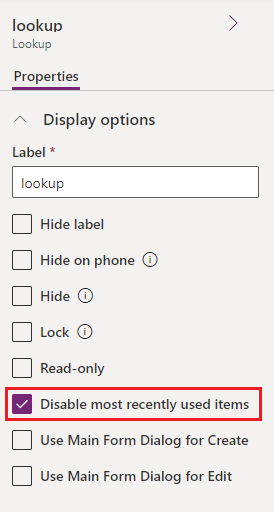
Sačuvajte i objavite.
Ograničenja korišćenja tabela tokova poslovnih procesa
Trenutno ne možete kreirati prilagođene obrasce za tabele zasnovane na toku poslovnog procesa.
Ako rešenje uključuje tabelu toka poslovnog procesa, tabela toka poslovnog procesa mora se ručno dodati u rešenje pre nego što ga izvezete. U suprotnom, tabela toka poslovnog procesa neće biti uključena u paket rešenja. Da biste saznali više, idite na kreiranje i uređivanje tabela.
Dodavanje tabele procesa u aplikaciju zasnovanu na modelu može rezultirati ograničenom funkcionalnošću. Da biste saznali više, idite na kreiranje i uređivanje tokova poslovnih procesa.
Ime toka poslovnog procesa se ne menja nakon što je tok kreiran za obrazac. Ako promenite ime u definiciji toka poslovnog procesa, novi tokovi poslovnih procesa prikazuju ažurirano ime, ali stariji prikazuju originalno ime. Ime se ne prevodi nakon što je postavljeno. Ako su jezičke postavke kreatora toka postavljene na španski kada je kreirana instanca protoka poslovnog procesa, ime će biti na španskom za sve korisnike, čak i ako je kreator toka kasnije promenio jezik.